Oprava League of Legends Při přihlášení došlo k neočekávané chybě
Různé / / April 03, 2023

Mnoho uživatelů si stěžovalo došlo k neočekávané chybě v přihlašovací relaci League of Legends problém při spouštění hry nebo si ji užíváte uprostřed hry. Pokud se také potýkáte se stejným problémem, tento průvodce vám hodně pomůže. Metody odstraňování problémů vám pomohou opravit chybu LoL Došlo k neočekávané chybě s problémem relace přihlášení bez jakéhokoli shonu. Takže pokračujte ve čtení!

Obsah
- Jak opravit League of Legends Při přihlašovací relaci došlo k neočekávané chybě
- Metoda 1: Základní metody odstraňování problémů
- Metoda 2: Spusťte League of Legends jako správce
- Metoda 3: Spusťte League of Legends ručně
- Metoda 4: Odstraňte složku LoL_air_client (pokud je to možné)
- Metoda 5: Tweak Hosts File
- Metoda 6: Vymažte mezipaměť a data DNS
- Metoda 7: Uvolněte místo na disku
- Metoda 8: Změňte adresu DNS
- Metoda 9: Použití virtuální privátní sítě
- Metoda 10: Přeinstalujte rozhraní DirectX prostřednictvím registru
- Metoda 11: Přeinstalujte hru
Jak opravit League of Legends Při přihlášení došlo k neočekávané chybě
K neočekávané chybě LoL s přihlašovací relací na vašem počítači se systémem Windows 10 přispívá několik důvodů. Zde je několik z nich.
- Spuštěná hra nemá administrátorská práva, proto váš počítač neumožňuje její patchování.
- V počítači není dostatek místa. Patching (akt zahrnutí dalších kódů pro vylepšení hraní) potřebuje určitý prostor.
- Instalační soubory a konfigurační soubory hry jsou poškozené a je třeba je vyměnit.
- Herní klient je na vašem PC poškozený nebo poškozený.
- Hru blokuje přehnaně ochranný antivirový program nebo firewall.
- Zastaralý operační systém Windows 10 a ovladače.
- Pro spuštění a hraní hry není žádné stabilní připojení k internetu.
- Špatně nakonfigurované instalační soubory hry.
- Nevhodná nastavení sítě a konfigurace adresy DNS.
Zde je seznam metod odstraňování problémů, které vám pomohou opravit neočekávanou chybu LoL s přihlašovací relací. Postupujte podle nich ve stejném pořadí, abyste dosáhli nejlepších výsledků.
Metoda 1: Základní metody odstraňování problémů
Následuje několik základních metod odstraňování problémů, jak problém vyřešit.
1A. Restartujte PC
Obecným trikem k vyřešení všech dočasných závad spojených s League of Legends je restartování počítače. Počítač můžete restartovat podle následujících kroků.
1. Přejděte do systému Windows Nabídka Power User stisknutím tlačítka Windows a klávesy X zároveň.
2. Vybrat Vypněte nebo se odhlaste.
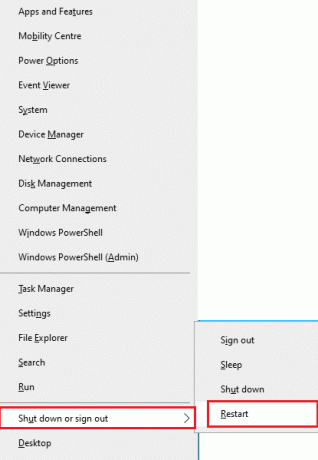
3. Nakonec klikněte na Restartujte.
1B. Restartujte router
Toto je jednoduchý způsob odstraňování problémů, který vám pomůže opravit neočekávanou chybu LoL v jednoduchých krocích. Router můžete restartovat podle našeho průvodce Restartujte router nebo modem. Jakmile se váš router restartuje, zkontrolujte, zda jste schopni opravit diskutovanou chybu.

1C. Zkontrolujte stav serveru
Velmi často se můžete setkat s tím, že pokus o připojení k frontě selhal kvůli problémům na straně serveru. Chcete-li zkontrolovat, zda je server offline nebo zda má nějaké technické problémy, postupujte podle níže uvedených kroků.
1. Navštivte úředníka Stránka aktualizace stavu serveru Riot.
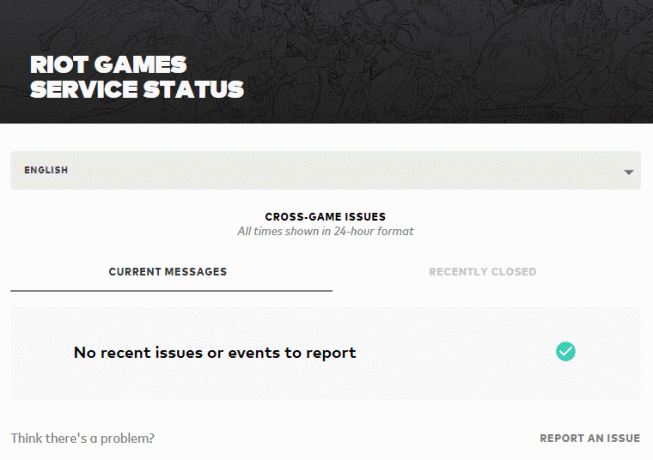
2. Poté přejděte dolů a vyberte League of Legends.
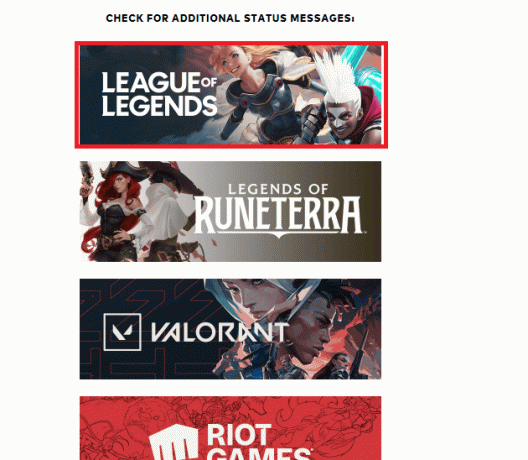
3. Poté vyberte svou oblast a jazyk a pokračujte.
4. Na další stránce můžete vidět všechna upozornění na chyby konce serveru. Pokud nějaké existují, musíte počkat, až budou vyřešeny.
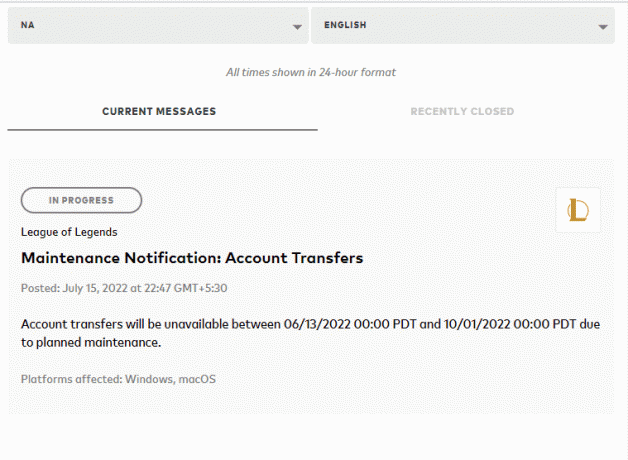
1D. Odhlaste se, než se zobrazí chyba
Diskutovanou chybu můžete také opravit tak, že se odhlásíte ze hry dříve, než se zobrazí jakákoli chybová zpráva. Poté můžete chvíli počkat nebo restartovat počítač. Poté se znovu přihlaste podle pokynů níže.
1. Když jste ve hře, stiskněte tlačítko Klávesy Alt + F4 současně a klikněte na Odhlásit se.
2. Ukončete hru a restartovat PC.

3. Zadejte své přihlašovací údaje a přihlásit se znovu do hry.
1E. Nastavte správné nastavení data a času
Nesprávné nastavení data a času ve vašem počítači může přispět k Došlo k neočekávané chybě v relaci přihlášení na – Windows PC. Chcete-li synchronizovat nastavení data, oblasti a času v počítači se systémem Windows 10, postupujte podle níže uvedených pokynů.
1. Udeř Klávesy Windows + I společně otevřít Nastavení systému Windows.
2. Nyní vyberte Čas a jazyk možnost, jak je znázorněno.
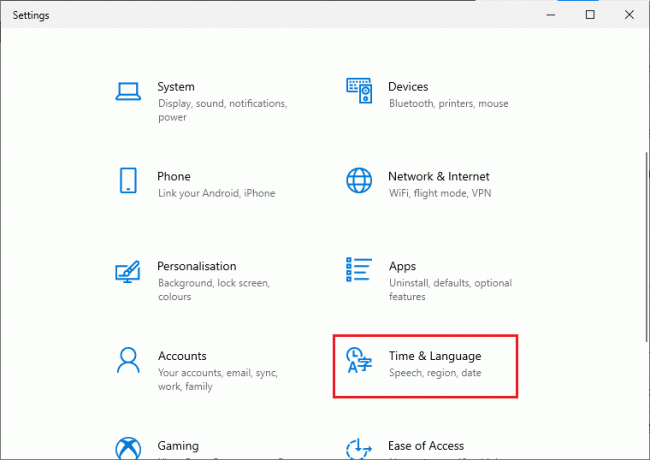
3. Dále v Čas schůzky zkontrolujte dvě hodnoty Nastavte čas automaticky a Nastavte časové pásmo automaticky možnosti jsou zapnuté.
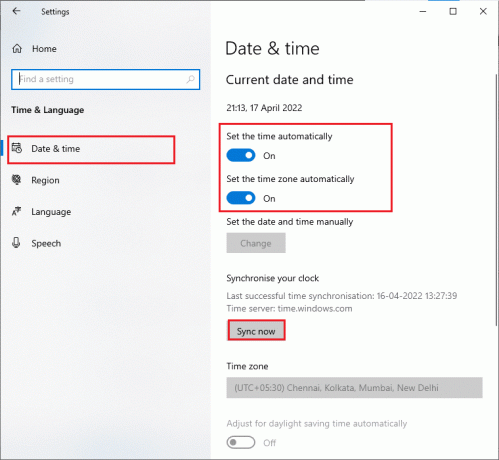
4. Poté klikněte na Synchronizovat nyní jak je zvýrazněno výše. Zkontrolujte, zda je problém vyřešen nebo ne.
1F. Zavřete všechny procesy na pozadí
Pokud je na vašem počítači se systémem Windows 10 příliš mnoho procesů na pozadí, nebudete mít přístup k síťovému připojení tak snadno, protože všechny tyto úkoly budou mít sdílenou síť. Také spotřeba RAM bude větší a výkon hry se zřejmě zpomalí.
Postupujte podle našeho průvodce Jak ukončit úlohu ve Windows 10 zavřete všechny ostatní procesy na pozadí v počítači se systémem Windows 10.

Po ukončení všech procesů na pozadí zkontrolujte, zda je diskutovaná chyba v League of Legends opravena nebo ne.
1G. Obnovte nastavení sítě
Několik uživatelů prohlásilo, že resetování síťových nastavení vyřeší podivné problémy s připojením k síti. Tato metoda zapomene všechna nastavení konfigurace sítě, uložené přihlašovací údaje a mnohem více bezpečnostního softwaru, jako je VPN a antivirové programy. Chcete-li tak učinit, postupujte podle našeho průvodce na Jak obnovit nastavení sítě v systému Windows 10
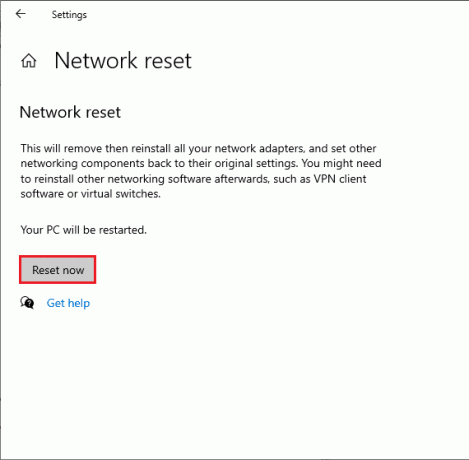
1H.Aktualizujte systém Windows
Všechny chyby a chybné záplaty ve vašem počítači lze opravit aktualizace systému Windowss. Společnost Microsoft vydává časté aktualizace k vyřešení všech těchto problémů. Proto se ujistěte, zda používáte aktualizovanou verzi operačního systému Windows a pokud nějaké aktualizace čekají na akci, použijte našeho průvodce Jak stáhnout a nainstalovat nejnovější aktualizaci systému Windows 10

Po aktualizaci operačního systému Windows zkontrolujte, zda jste schopni opravit chybu pokusu o připojení k frontě v LoL.
1I. Aktualizujte ovladače GPU
Pokud si chcete užít jakékoli grafické hry bez chyb, musí být vaše ovladače v perfektním stavu. Pokud jsou ovladače zastaralé nebo vadné, nezapomeňte je aktualizovat. Nejnovější verze ovladačů můžete vyhledat na oficiálních stránkách nebo je můžete aktualizovat ručně.
Postupujte podle našeho průvodce 4 způsoby aktualizace ovladačů grafiky v systému Windows 10 aktualizujte ovladač a zkontrolujte, zda jste vyřešili diskutovaný problém v LoL.

1J. Vrátit zpět ovladače GPU
Někdy může aktuální verze vašich grafických ovladačů způsobit konflikty ve vaší hře a v tomto případě budete muset obnovit předchozí verze nainstalovaných ovladačů. Tento proces se nazývá vrácení ovladačů a podle našeho průvodce můžete snadno vrátit ovladače počítače do předchozího stavu Jak vrátit zpět ovladače v systému Windows 10.

Přečtěte si také: Jak zjistit, zda vaše grafická karta umírá
1K. Přeinstalujte ovladače GPU
Pokud nemůžete opravit Po aktualizaci ovladačů GPU došlo k neočekávané chybě s problémem relace přihlášení, pak přeinstalujte ovladače zařízení, abyste opravili případné problémy s nekompatibilitou. Existuje několik způsobů, jak přeinstalovat ovladače do počítače. Přesto můžete snadno přeinstalovat grafické ovladače podle pokynů v naší příručce Jak odinstalovat a znovu nainstalovat ovladače v systému Windows 10.

Po přeinstalaci ovladačů GPU zkontrolujte, zda máte přístup k League of Legends bez jakýchkoli chyb.
1L. Opravit systémové soubory
Pokud jsou v operačním systému Windows nějaké poškozené systémové soubory, může váš počítač čelit mnoha problémům s připojením k internetu. Pokud v poslední době dochází k neočekávané chybě LoL, existuje určitá šance, že se soubory vašeho počítače poškodily nebo poškodily.
Naštěstí má váš počítač se systémem Windows 10 vestavěné nástroje pro opravy, jako je SFC (Kontrola systémových souborů) a DISM (Servis a správa obrazu nasazení), které vám pomohou opravit všechny poškozené soubory.
Přečtěte si našeho průvodce Jak opravit systémové soubory v systému Windows 10 a postupujte podle pokynů k opravě všech poškozených souborů.

1 mil.Dočasně zakázat antivirus (pokud je to možné)
Dalším možným důvodem, který způsobuje diskutovaný problém, je vaše bezpečnostní sada. Když vaše antivirové programy detekují soubory a složky LoL jako hrozbu, budete čelit několika konfliktům. Tak si přečtěte našeho průvodce Jak dočasně zakázat antivirus v systému Windows 10 a podle pokynů dočasně deaktivujte antivirový program v počítači.
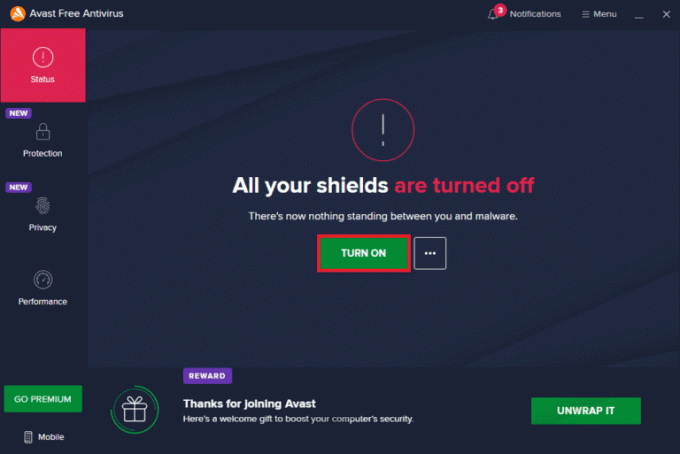
Poté, co opravíte neočekávanou chybu v přihlašovací relaci League of Legends na vašem počítači s Windows 10, nezapomeňte znovu povolit antivirový program, protože systém bez bezpečnostní sady je vždy hrozbou.
Přečtěte si také:Oprava Avast Blocking League of Legends (LOL)
1N. Zakázat bránu Windows Defender Firewall (nedoporučuje se)
Brána firewall programu Windows Defender ve vašem počítači může občas zabránit otevření hry z určitých bezpečnostních důvodů. V takovém případě může hra spadnout kvůli bráně Windows Defender Firewall. Pokud nevíte, jak zakázat bránu Windows Defender Firewall, projděte si našeho průvodce Jak zakázat bránu firewall systému Windows 10a postupujte podle poskytnutých pokynů.
Můžete postupovat podle tohoto návodu Povolte nebo zablokujte aplikace prostřednictvím brány Windows Firewall pro povolení aplikace.
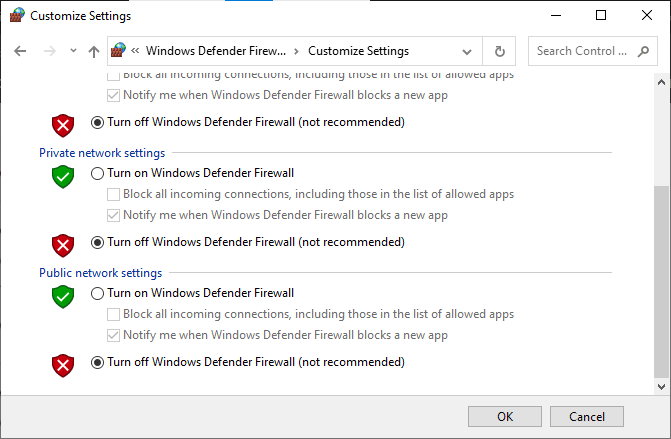
Po vyřešení problému v LoL nezapomeňte znovu povolit sadu Firewall, protože počítač bez programu brány firewall je hrozbou.
Metoda 2: Spusťte League of Legends jako správce
Abyste se vyhnuli chybě LoL Došlo k neočekávané chybě v přihlašovací relaci na vašem počítači s Windows 10, spusťte League of Legends jako správce podle pokynů níže.
1. Klepněte pravým tlačítkem myši na League of Legendszkratka na ploše nebo přejděte na instalační adresář a klikněte na něj pravým tlačítkem.
2. Nyní vyberte Vlastnosti volba.

3. Poté přepněte na Kompatibilita kartu a zaškrtněte políčko Spusťte tento program jako správce.

4. Nakonec klikněte na Použít > OK pro uložení změn.
Přečtěte si také:Jak opravit problémy s neotevíráním klienta League Of Legends
Metoda 3: Spusťte League of Legends ručně
Pokud vašemu počítači bude trvat nějakou dobu déle, než bude opravovat League of Legends, budete čelit neočekávané chybě LoL s problémem s přihlášením. Přesto můžete hru ručně opravit podle níže uvedených kroků.
1. zmáčkni Klávesy Windows + E společně otevřít Průzkumník souborů.
2. Nyní přejděte na následující místo cesta.
C:\Riot Games\League of Legends\RADS\projects\lolpatcher\releases\deploy
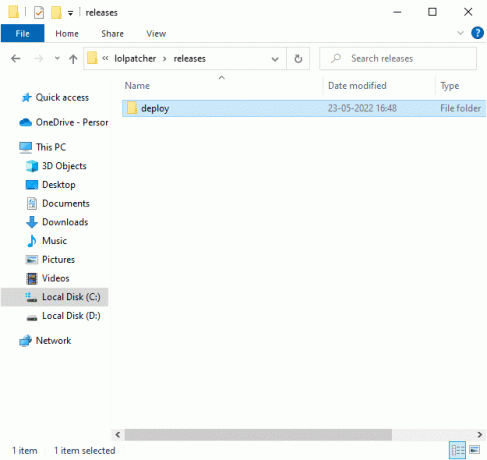
3. V Nasadit složku, klepněte pravým tlačítkem myši na LoLPatcher.exe spustitelný soubor a klikněte na Spustit jako administrátor.
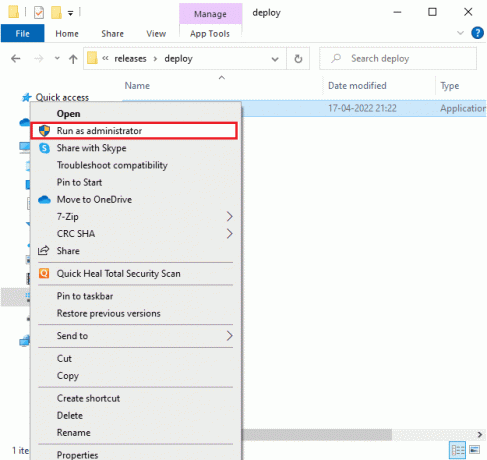
Jakmile hru spustíte ručně, zkontrolujte, zda se v League of Legends znovu potýkáte s problémem.
Metoda 4: Odstraňte složku LoL_air_client (pokud je to možné)
Dalším jednoduchým způsobem, jak opravit neočekávanou chybu v přihlašovací relaci League of Legends, je odstranit konkrétní složku v Průzkumníku souborů. Tím se odstraní poškozené součásti ve vašem systému Windows 10 spojené s hrou. Zde je několik kroků k odstranění složky.
1. Spusťte Průzkumník souborů.
2. Nyní přejděte na následující místo cesta.
C:\Riot Games\League of Legends\RADS\projects\lol_air_client
Poznámka: Můžete také najít lol_air_client také na nějakém jiném místě. Věnujte trochu větší pozornost hledání složky.
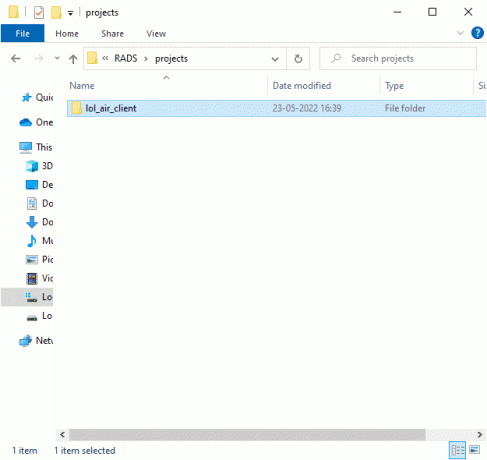
3. Nyní klikněte pravým tlačítkem na lol_air_client složku a klikněte na Vymazat volba.
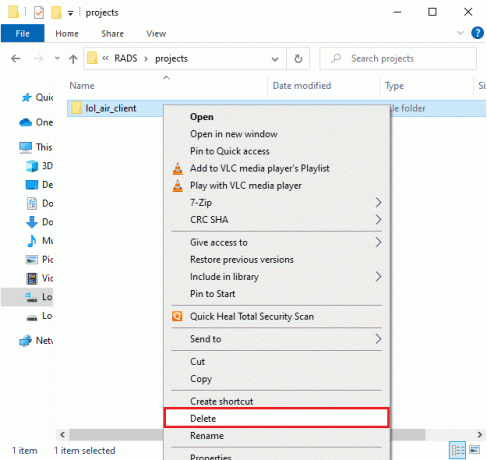
Jakmile složku smažete, restartovat počítač a zkontrolujte, zda jste problém vyřešili v League of Legends.
Přečtěte si také:Opravte pády snímků League of Legends
Metoda 5: Tweak Hosts File
Pokud hostitelský soubor upravil položky League of Legends, budete čelit opravě, že došlo k neočekávané chybě v přihlašovací relaci League of Legends. Chcete-li totéž vyřešit, musíte položky odstranit. Zde je několik pokynů k vyladění položek hostitelů.
1. V Průzkumník souborů, přepněte na Pohled kartu a zkontrolujte Skryté položky krabice v Zobrazit/skrýt sekce.
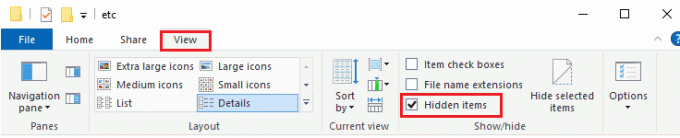
2. Nyní přejděte na následující cesta v Průzkumníku souborů.
C:\Windows\System32\drivers\atd
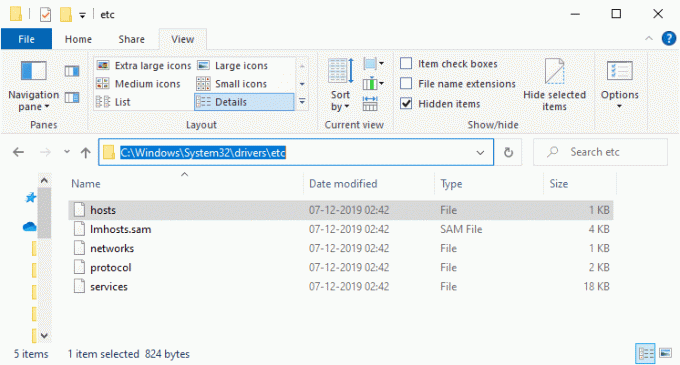
3. Nyní vyberte a klikněte pravým tlačítkem na hostitelé soubor a vyberte Otevřít s možnost, jak je znázorněno.
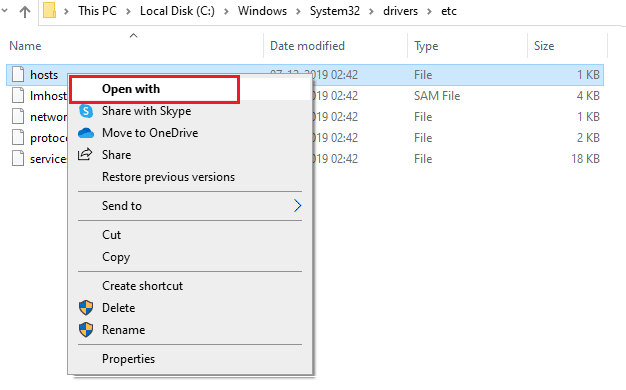
4. Nyní vyberte poznámkový blok možnost ze seznamu a klikněte na OK jak je znázorněno.
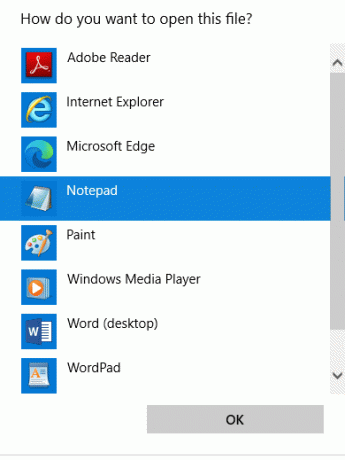
5. Nyní, hostitelé soubor se otevře v poznámkový blok jak následuje.
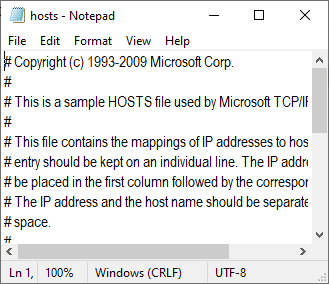
6. Přidejte tento řádek 67.69.196.42 l3cdn.riotgames.com na konec souboru.
7. Nyní uložte soubor klepnutím na klávesy Ctrl + S spolu.
8. Výstup poznámkový blok a zkontrolujte, zda jste diskutovaný problém vyřešili.
Metoda 6: Vymažte mezipaměť a data DNS
Jen málo uživatelů navrhlo, že vymazání mezipaměti DNS a dat v počítači jim pomohlo vyřešit problém se selháním pokusu o připojení k frontě. Postupujte podle pokynů.
1. Udeř klíč Windows a typ cmda poté klikněte na OTEVŘENO.
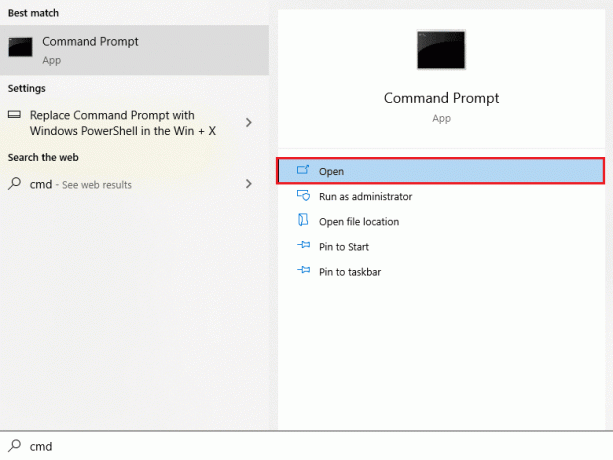
2. Nyní zadejte následující příkazy jeden po druhém a udeřte Zadejte klíč po každém příkazu.
ipconfig/flushdnsipconfig/registerdnsipconfig/releaseipconfig/obnovitreset netsh winsock

3. Počkejte na provedení příkazů a restartovatPC.
Přečtěte si také:Opravte černou obrazovku League of Legends ve Windows 10
Metoda 7: Uvolněte místo na disku
Pokud váš počítač nemá místo na disku pro instalaci nových oprav ze hry, nemůžete opravit neočekávanou chybu v přihlašovací relaci League of Legends. Proto nejprve zkontrolujte místo na disku a v případě potřeby vyčistěte dočasné soubory.
Krok I: Zkontrolujte místo na disku
Chcete-li zkontrolovat místo na disku v počítači se systémem Windows 10, postupujte podle níže uvedených kroků.
1. Otevři Průzkumník souborů.
2. Nyní klikněte na Tento PC z levého panelu.
3. Zkontrolujte místo na disku pod Zařízení a pohony jak je znázorněno. Pokud jsou červeně, zvažte vymazání dočasných souborů.
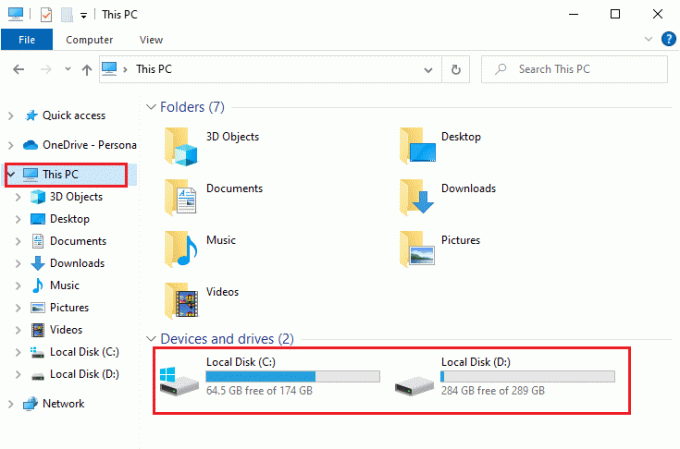
Krok II: Vymažte dočasné soubory
Pokud je ve vašem počítači minimum volného místa, které přispívá k diskutovanému problému, postupujte podle našeho průvodce 10 způsobů, jak uvolnit místo na pevném disku ve Windows který vám pomůže vymazat všechny nepotřebné soubory v počítači.
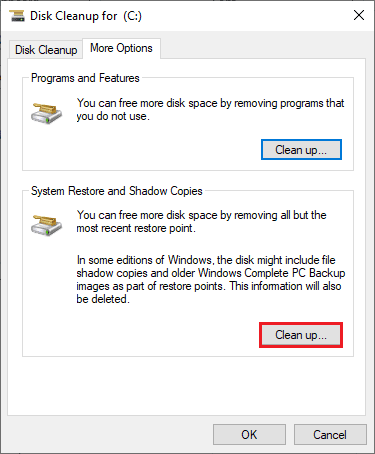
Metoda 8: Změňte adresu DNS
Několik uživatelů navrhlo, že přepnutí na adresy Google DNS vám může pomoci opravit chybu LoL Došlo k neočekávané chybě s problémem relace přihlášení. Pokud hru spustíte správně a budete čelit chybovému hlášení, podle našeho průvodce změňte adresu DNS. Pomůže vám to vyřešit všechny problémy s DNS (Domain Name System), abyste mohli hru spustit bez jakýchkoli problémů.
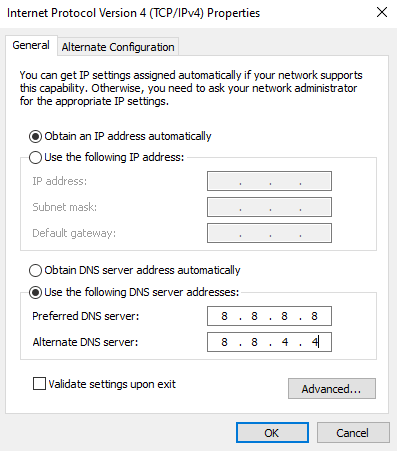
Po změně adresy DNS zkontrolujte, zda můžete spustit LoL bez chybové obrazovky.
Přečtěte si také:Opravte problémy se zvukem League of Legends
Metoda 9: Použití virtuální privátní sítě
Pokud přesto nemůžete problém vyřešit, můžete zkusit použít virtuální privátní síť. Zajišťuje, že vaše připojení bude více soukromé a šifrované. Pomocí nastavení VPN můžete změnit geografickou oblast, abyste mohli snadno opravit neočekávanou chybu s přihlašovací relací League of Legends. Přestože je přes internet k dispozici tolik bezplatných sítí VPN, doporučujeme vám používat spolehlivou službu VPN, abyste si mohli užívat prémiové verze a funkce. Podívejte se na našeho průvodce Co je to VPN a jak funguje? se dozvíte více o Virtual Private Limited.
Pokud si nejste jisti, jak nastavit VPN na počítači se systémem Windows 10, postupujte podle našeho průvodce Jak nastavit VPN na Windows 10 a implementovat totéž.

Jakmile nastavíte připojení VPN, zkontrolujte, zda jste diskutovaný problém vyřešili.
Metoda 10: Přeinstalujte rozhraní DirectX prostřednictvím registru
Potvrdilo to několik hráčů přeinstalování DirectX na vašem PC jim pomohl opravit, že došlo k neočekávané chybě s přihlášením do League of Legends.
Přečtěte si také:Jak změnit název vyvolávače League Of Legends
Metoda 11: Přeinstalujte hru
Jakékoli nesprávně nakonfigurované soubory v League of Legends povedou k neočekávané chybě v přihlašovací relaci Problém League of Legends, i když jste postupovali podle všech výše diskutovaných metod a aktualizovali všechny nevyřízené akce. V tomto případě tedy nemáte jinou možnost, než hru přeinstalovat. Hra je svázána s vaším účtem a při přeinstalaci hry o svůj postup nepřijdete. Zde je návod, jak znovu nainstalovat League of Legends.
1. Udeř klíč Windows a typ aplikace a funkcea poté klikněte na OTEVŘENO.

2. Teď hledej League of Legends v seznamu a klikněte na něj. Poté vyberte Odinstalovat volba.

3. Pokud budete vyzváni, klikněte znovu na Odinstalovat.
4. Počkejte, až se hra odinstaluje, a poté klikněte na Hotovo.

5. Udeř klíč Windows, typ %data aplikací% a klikněte na OTEVŘENO.

6. Dvakrát klikněte na Riot Games otevřete složku.

7. Nyní klikněte pravým tlačítkem na Nainstalujte League of Legends euw složku a vymazat to.

8. zmáčkni klíč Windows, typ %localappdata% a klikněte na OTEVŘENO.

9. Smazat League of Legends složky jako dříve v Krok 7 a restartujte PC.
Přečtěte si také: Oprava chyby Directx League of Legends ve Windows 10
10. Poté přejděte na League of Legends oficiální webové stránky stránka ke stažení a klikněte na Hraj zdarma volba.

11. Přihlaste se ke svému účtu zadáním ID emailu a kliknutím START.

12. Klikněte na Stáhnout pro Windows volba. Poté klikněte na Nainstalujte volba.
13. Počkejte, až se hra nainstaluje. Navigovat do Moje stahování v Průzkumníku souborů a poklepejte na založit soubor ke spuštění aplikace.
14. Následuj pokyny na obrazovce k instalaci hry do počítače se systémem Windows 10.

Poznámka: Mnoho uživatelů a online fór hlásilo, že přeinstalování hry pomocí Nástroj Hextech Repair pomohl opravit chybu. Navštivte oficiální stránky Hextech Repair Tool a stáhněte si program. Je to zdarma, takže když nainstalujete a spustíte nástroj, uvidíte možnost přeinstalovat hru. Problém vyřešte podle pokynů.
Doporučeno:
- Jak odstranit filmy z Vudu
- Oprava chyby při stahování Sea of Thieves
- Opravte vysoký ping v League of Legends
- Oprava chyby League of Legends 004 ve Windows 10
Doufáme, že vám tento návod pomohl a mohli jste jej opravit došlo k neočekávané chybě v přihlašovací relaci League of Legends problém na vašem zařízení. Dejte nám vědět, o čem se chcete dozvědět příště. Také, pokud máte nějaké dotazy/návrhy týkající se tohoto článku, neváhejte je hodit do sekce komentářů.



